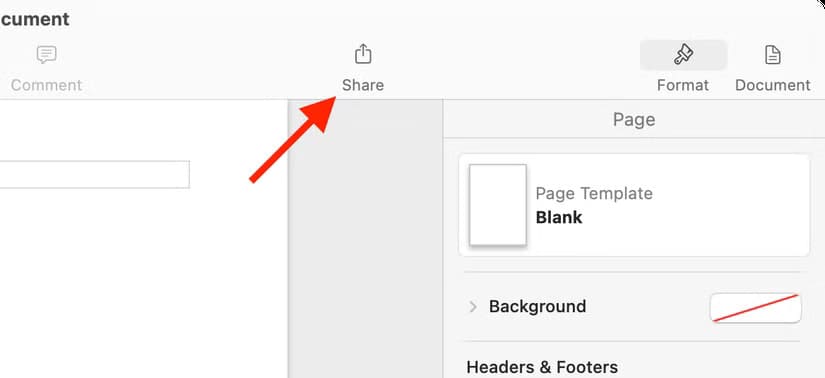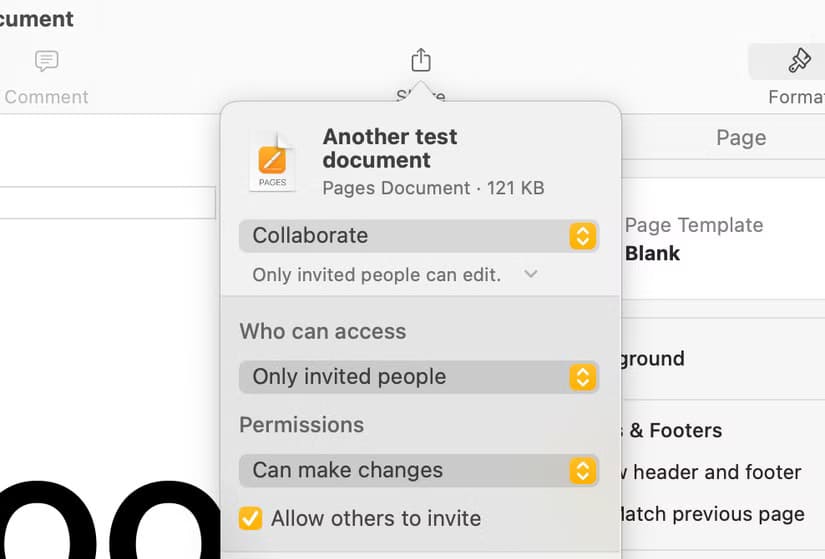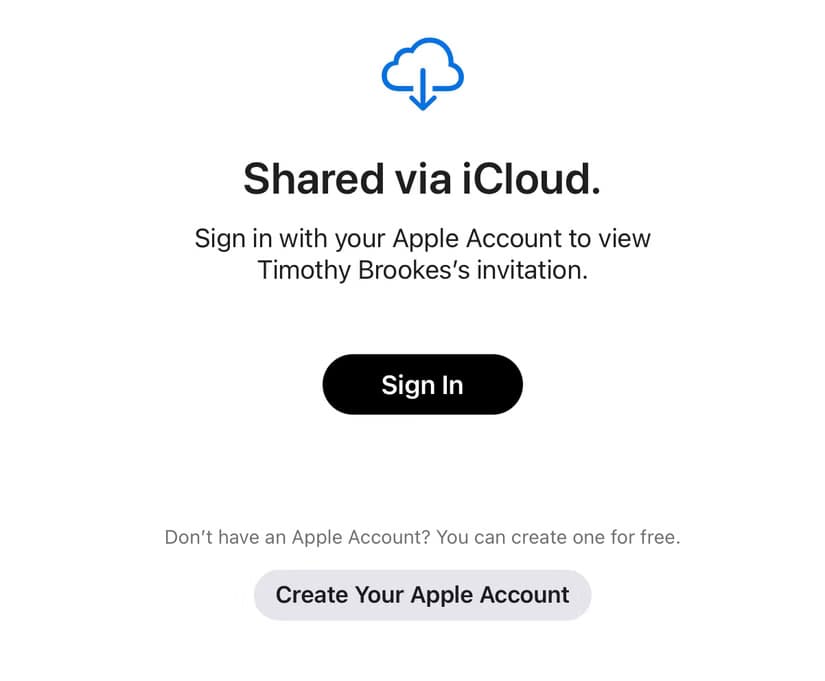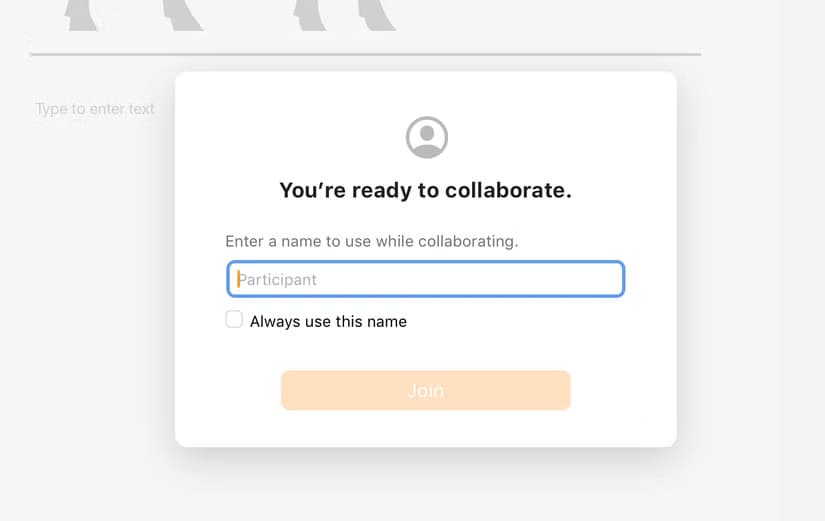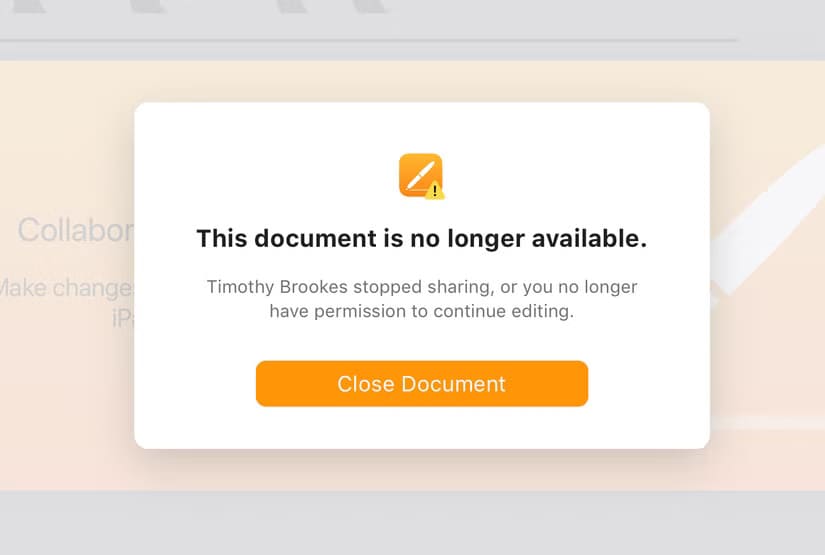طرق سهلة لمشاركة مستندات Pages مع مستخدمي أجهزة غير Apple
مشاركة مستندات Pages مع أصدقائك وزملائك الذين لا يستخدمون أجهزة Apple قد تبدو تحديًا، لكن هناك خيارات متعددة تسهّل هذا التعاون. سواء كنت ترغب في مشاركة مستند للعمل الجماعي أو الحصول على مراجعات على مستند شخصي، يوفر Pages العديد من الأدوات التي تسمح لك بإرسال ملفاتك بتنسيقات متنوعة وبطرق متاحة للجميع. في هذه المقالة، سنتعرف على أفضل الطرق لتسهيل التعاون على مستندات Pages مع مستخدمي مختلف الأجهزة.
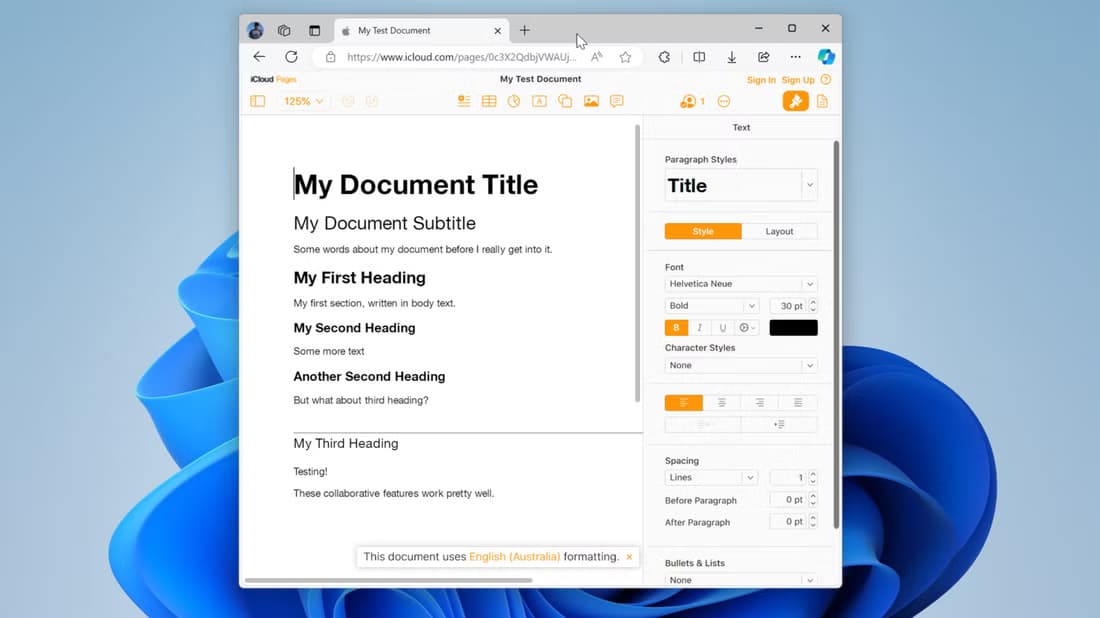
أهم النقاط المستفادة
- التعاون في الوقت الفعلي على مستندات Pages مع أي شخص، حتى أولئك الذين ليس لديهم حساب Apple.
- استخدم خيار “أي شخص لديه رابط” عند المشاركة وأضف امتيازات التحرير للسماح لأي شخص بتحرير مستنداتك باستخدام متصفح.
- بدلاً من ذلك، يمكنك التصدير إلى تنسيقات شائعة مثل DOCX وRTF وتمريرها إلى الآخرين.
بالنسبة لشركة تتمتع بسمعة طيبة في أنظمة الحدائق المسورة والميزات الحصرية للأجهزة، فإن Apple Pages تعاونية بشكل مدهش. إليك كيفية مشاركة مستند مع أي شخص تقريبًا، سواء في تنسيقات للقراءة فقط أو قابلة للتحرير.
التعاون على مستندات Pages مع أي شخص
يحتوي معالج الكلمات من Apple على ميزات مشاركة تعاونية مدمجة. وهذا يعني أنه يمكنك العمل على مستند Pages مع مستخدمين آخرين، في الوقت الفعلي، ولا يحتاجون حتى إلى حساب Apple (معرف Apple سابقًا) للمشاركة.
للقيام بذلك، افتح (أو أنشئ) مستندًا تريد مشاركته مع شخص آخر. الآن اضغط على زر “مشاركة” الموجود أعلى الشاشة وسيُطلب منك حفظ مستندك إذا لم تكن قد فعلت ذلك بالفعل.
يمكنك الآن الاختيار بين “إرسال نسخة” و”التعاون” في مربع المشاركة. حدد “التعاون” وقم بتحسين خياراتك باستخدام الزر “يمكن فقط للأشخاص المدعوين التعديل”. من هنا يمكنك الاختيار بين المشاركة مع أشخاص محددين (وهو ما يتطلب تسجيل الدخول) أو أي شخص لديه رابط (وهو ما لا يتطلب تسجيل الدخول).
يمكنك أيضًا اختيار السماح بوضعي التحرير (“يمكن إجراء تغييرات”) والمشاركة للقراءة فقط (“عرض فقط”).
إذا كنت تشارك المستند مع مستخدمين آخرين لديهم بالفعل حساب Apple، فمن المنطقي مشاركة المستند معهم مباشرةً. إذا حاولت المشاركة بهذه الطريقة مع مستخدم ليس لديه حساب Apple، على سبيل المثال عن طريق تحديد خيار المشاركة “البريد” وإدخال عنوان بريده الإلكتروني يدويًا، فسيظهر له الصفحة التالية:
لعرض مستندك أو تحريره، سيحتاجون إلى تسجيل الدخول باستخدام حساب Apple موجود أو إنشاء حساب مجاني. هذه عملية قصيرة، لكنها تتطلب التحقق برقم هاتف، ولا يمكن للجميع أن يزعجوا أنفسهم بذلك.
الخيار الأفضل، على افتراض أنك تثق في الشخص الذي تشارك معه، هو اختيار “أي شخص لديه رابط” بدلاً من ذلك. يمكنك حتى تطبيق امتيازات التحرير الكاملة عند القيام بذلك. من هنا، انسخ الرابط والصقه في بريد إلكتروني أو رسالة جديدة أو أي طريقة أخرى تريد مشاركة مستندك بها.
سيتم دعوة أي شخص ينضم من الرابط الخاص بك لتقديم اسمه، وبعد ذلك سيكون قادرًا على عرض المستند وحتى إجراء تغييرات. سيتم ربط أي تغييرات يقومون بها باسمهم في ملخص “تعقب التغييرات”. وهذا يتعارض مع طريقة عمل المشاركة في Apple Notes، حيث يلزم وجود حساب دائمًا.
إذا أغلق المتعاون معك المستند وأراد تحريره مرة أخرى لاحقًا، فسيحتاج إلى استخدام نفس الرابط ونفس الاسم لضمان تتبع التغييرات بشكل صحيح.
إلغاء الوصول إلى المستندات المشتركة
إذا لم تعد ترغب في مشاركة مستندك، فيمكنك إلغاء الوصول باستخدام واجهة المشاركة “التعاون” في الجزء العلوي من الشاشة. وهذا يجعل من السهل إزالة الأشخاص الذين دعوتهم باستخدام قائمة المتعاونين.
ولكن إذا شاركت رابطًا، فستحتاج إلى استخدام زر “إيقاف المشاركة” لإيقاف تشغيل الرابط. سيتم مقاطعة أي شخص يقوم حاليًا بتحرير المستند عند رؤية خطأ مثل هذا:
يمكنك الآن تكرار العملية مرة أخرى لإنشاء رابط جديد (سيتوقف الرابط القديم عن العمل بشكل دائم). هذا مفيد إذا كنت قلقًا من وقوع الرابط في أيدي خاطئة.
نصيحة
إذا تسبب طرف غير معروف في إتلاف مستندك، فاستخدم خيار ملف > الرجوع إلى على جهاز Mac لاستعراض الإصدارات المحفوظة مسبقًا من المستند.
تصدير مستندات Pages إلى تنسيقات شائعة
بدلاً من ذلك، يمكنك دائمًا تصدير مستندك إلى تنسيق مستند شائع. إذا اخترت “مشاركة” ثم “إرسال نسخة”، فستنتهي بمشاركة ملف Pages، وهو تنسيق قد لا تتمكن معالجات النصوص الأخرى من فتحه.
للتأكد من سلامتك، استخدم ملف > تصدير (أو انقر فوق زر النقاط الثلاث “…” على جهاز iPhone أو iPad وحدد “تصدير”) لاختيار تنسيق آخر. Word (DOCX) والنص الغني (RTF) هما الخياران الأكثر منطقية هنا. ضع في اعتبارك أن بعض مشكلات التنسيق قد تحدث عند التصدير إلى مثل هذه التنسيقات.
نصيحة
إذا كنت حريصًا على تمرير مستند ذهابًا وإيابًا لإجراء تغييرات، فإن استخدام التعاون كما هو موضح أعلاه (حتى لو كان عبر رابط فقط) يعد خيارًا أفضل كثيرًا لأنك ستقلل من فرصة حدوث مشكلات في التنسيق تؤدي إلى إفساد مستندك.
يجب تجنب التنسيقات مثل PDF وEPUB والصور والنص العادي لأنها ستكون إما ملفات صور للقراءة فقط أو تتجاهل جميع التنسيقات. إذا وجدت نفسك تقوم بتحرير الكثير من ملفات Word، فقد تجد أن Word خيار أفضل من Pages.
جرب Pages مرة أخرى
Pages هو معالج نصوص قوي يستحق إعادة النظر فيه إذا لم تجربه لفترة. هذه الميزات التعاونية هي مجرد سبب واحد لمنحه فرصة أخرى.